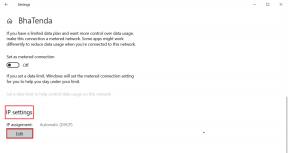AmazonEchoがWi-Fiの問題に接続しない問題を修正する11の方法
その他 / / December 02, 2021
Wi-Fiは、コマンドを処理して対話できるようにするためのAmazonEchoスピーカーにとって不可欠です。 Wi-Fiがなければ、Echoは 従来のBluetoothスピーカーとして機能します 主にデータネットワークに依存しているその凝った機能を失います。

残念ながら、Amazon Echo、Echo Dot、またはEchoPlusスピーカーの所有者の中には Wi-Fiへの接続に問題があります 通信網。 そして、エコーユニットが接続された後、それは切断され続けます。 その場合は、問題の解決をお手伝いします。
ここでは、AmazonEchoを問題なくWi-Fiに接続するのに役立つ11の方法を提供しました。 見てみましょう。
1. Wi-Fiルーターとエコーを再起動します

上記の画像は、他の修正に進む前に最初に試してみることを思い出させるために、すべてのガジェットで利用できるはずです。 簡単な再起動で何でも修正できます。 したがって、Wi-FiモデムとEchoユニットの電源を切り、プラグを抜いて再起動してください。 うまくいけば、彼らはその後うまく接続します。
2. Wi-Fiを正しく接続する
Wi-Fiセットアップがタントラムを投げ始めた場合、エコーユニットのセットアップは困難な作業になる可能性があります。 私たちはあなたに提案します 最初にエコーセットアップを実行します. セットアップ中に問題が発生した場合は、次の解決策についてガイドを確認してください エコー設定の問題を修正します。
3. 正しいWi-Fiネットワークに接続する
一部のユーザーは、その場所に複数のWi-Fi接続があり、そのうち1つだけが適切に機能します。 Echoを両方にリンクしている場合は、正しいものに接続されていることを確認してください。 デュアルバンドWi-Fiネットワークを設定している場合にも適用できます。
現在接続されているWi-Fiネットワークを確認するには、次の手順に従います。
ステップ1: EchoにリンクされているAlexaアプリを開き、下部にある[デバイス]をタップします。

ステップ2: EchoとAlexaをタップしてから、Echoをタップします。


ステップ3: アプリはエコーデバイスの設定に移動します。 Wi-FiネットワークオプションでWi-Fi名を確認します。

残念ながら、Alexaアプリから「Wi-Fiネットワークを忘れる」オプションを選択することはできません。 ルーターの電源を切り、パスワードを変更し、Echoをリセットして、セットアッププロセスを再開する必要があります。
ガイディングテックについても
4. Wi-Fiパスワードを更新する
間違ったパスワードを入力すると、Wi-Fiの問題が発生することがよくあります。 あなたまたは他の誰かが最近Wi-Fiパスワードを変更しましたか? はいの場合、あなたはする必要があります パスワードを更新する あなたのエコーでも。 そのためには、AlexaアプリのEchoデバイス設定に移動し、Wi-Fiの横にある[変更]をタップします。 次に、画面の指示に従ってWi-Fiを設定します。


ノート: AlexaアプリでシングルタップでWi-Fiパスワードを更新することはできません。 完全なWi-Fiセットアッププロセスに従う必要があります。
5. Amazonで保存したパスワードを削除する
Echoデバイスを簡単に切り替えることができるように、Amazon Wi-Fiパスワードを記憶しています. Amazonからパスワードを削除し、AlexaアプリでWi-Fiセットアップを再度実行する必要があります(Wi-Fiオプションの変更を使用)。うまくいけば、すべてがうまくいくでしょう。
保存したパスワードを削除するには、次の手順に従います。
ステップ1: アマゾンのウェブサイトを開き、あなたの名前で、コンテンツとデバイスの管理をクリックします。

ステップ2: 上部の[設定]をクリックします。

ステップ3:[設定]で、[保存されたWi-Fiパスワード]の横にある小さな下向き矢印をクリックし、保存されたWi-Fiパスワードの[削除]ボタンをクリックします。

ノート: 私の場合、パスワードを保存しなかったため、[削除]ボタンは使用できません。
6. Wi-Fiネットワークを再表示
多くの場合、隠しネットワークはEchoデバイスとうまく接続できません。 Wi-Fiが非表示になっている場合は、ネットワークを再表示してから、Echoに接続してみることをお勧めします。
7. Wi-Fiエクステンダーを削除します
エクステンダーの主な目的は Wi-Fi範囲を拡大する、Echoでそれらを使用するとうまくいかない場合があります。 したがって、Echoを1つにリンクすることをスキップして、ユニットをWi-Fiルーターに直接接続します。
ガイディングテックについても
8. シンプルなWi-Fiパスワードに切り替える
Wi-Fiパスワードに複雑な文字や特殊文字が含まれている場合、一部のEchoデバイスは完全に満足していません。 これはスマートガジェットには当てはまらないはずですが、うまくいけば、Echoの一時的な問題でもあります。

今のところ、Wi-Fiパスワードをアスタリスク(*)などの記号のない複雑でない文字に変更してから、Alexaアプリで同じものを更新することをお勧めします。
9. Alexaアプリを更新する
驚くべきことに、古いAlexaアプリを使用することも、Wi-Fi接続の中断の原因である可能性があります。 アプリを更新すると、すべてのWi-Fiバグが潰されます。 したがって、それも試してみてください。

10. ルーターのセキュリティを変更する
Wi-Fiルーターが使用している可能性があります WPA + WPA2セキュリティ方式. 上記の修正のいずれもそれを解決しない場合は、ルーターのセキュリティタイプをWPAまたはWPA2のみに変更してください。 手順はルーターごとに異なるため、Wi-Fiルーターのモデル番号を確認し、それに応じて手順を探してください。
11. Wi-Fi周波数帯域を変更する
Echoは両方のWi-Fi帯域(2.4GHzと5GHz)に接続するように設計されていますが、もう一方に切り替えると役立つ場合があります。 したがって、ルーター設定から両方の帯域を明確に定義し、電話とエコーを同じ帯域に接続していることを確認してください。
ヒント: 通常、Echoは2.4 GHzに接続しますが、最近のほとんどの電話がEchoをサポートしているため、5 GHzに切り替えることができ、他の2.4GHzデバイスからの干渉が少なくなります。
最後の手段:エコーをリセット
何も役に立たない場合は、の厳しい一歩を踏み出す必要があるかもしれません エコーをリセットする. デバイスをリセットすると、すべての設定が削除され、工場出荷時のバージョンに復元されます。 新しいEchoデバイスのように再設定する必要があります。

ガイディングテックについても
終わりよければ全てよし
Echoのようなスマートスピーカーを使用しても、配信に失敗した場合の楽しみは何ですか? 残念ながら、セットアップ中またはセットアップ後に直面した問題について明確に確信することはできません。 上記の解決策の1つがあなたのためにトリックをしたことを願っています。
別のトリックを発見した場合は、下のコメントセクションでそれを共有してください。 他の人に利益をもたらすために、ここに追加します。
次は: Echoをモバイルホットスポットにも接続できることをご存知ですか? そのためには、以下のリンクの詳細なガイドを確認してください。